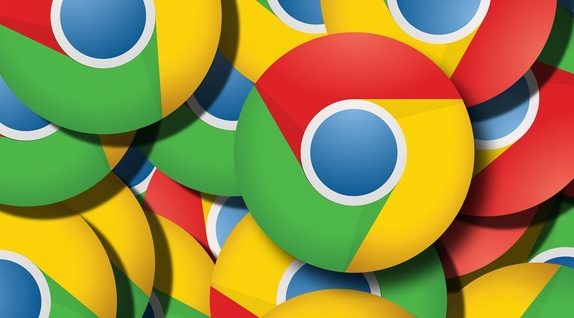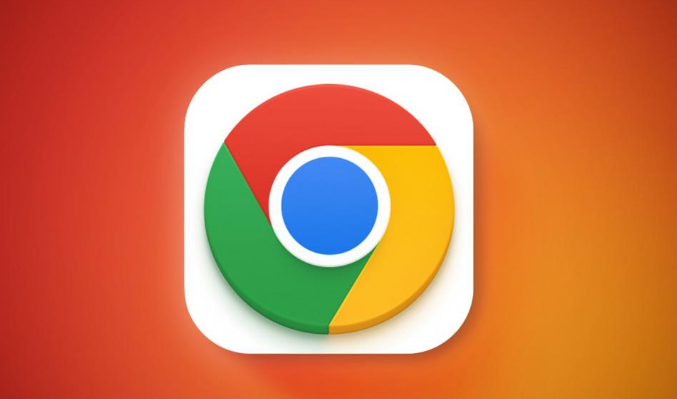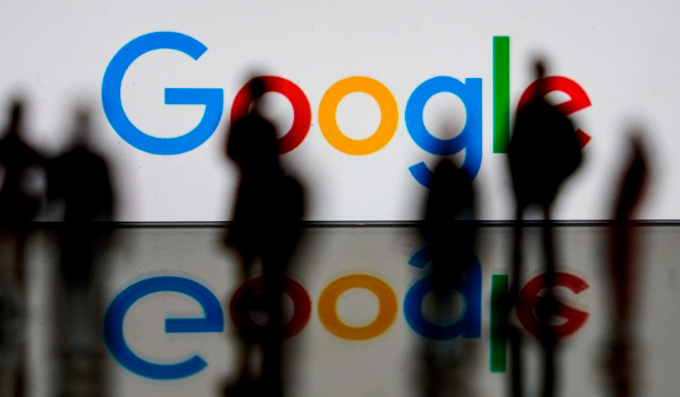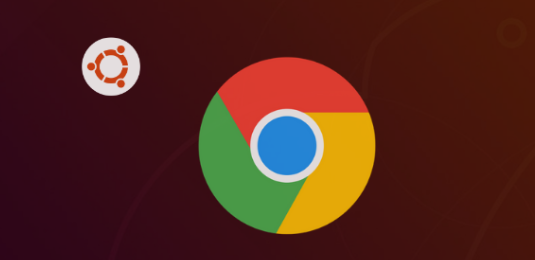教程详情
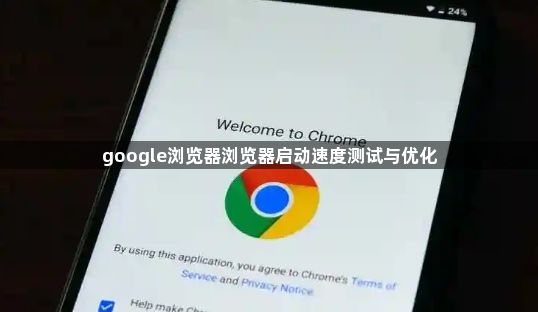
启动速度测试方法
- 手动计时:打开任务管理器,关闭其他无关程序和进程,确保系统资源充足。然后双击Google浏览器快捷方式启动浏览器,同时开始计时,记录从双击到浏览器主界面完全加载完成、能够正常操作所需的时间。多次重复测试取平均值,可得到相对准确的启动时间。
- 使用专业软件:如PassMark Software提供的StartupBench,可以更精确地测量Windows系统的启动时间,包括浏览器的启动耗时。安装并运行该软件,按照提示进行操作,即可获取详细的启动时间数据。
优化方法
- 清理浏览器缓存和数据:长时间使用浏览器会产生大量缓存文件和历史记录,占用磁盘空间且可能影响启动速度。打开Google Chrome浏览器,点击右上角的菜单按钮(三个竖点),选择“更多工具”>“清除浏览数据”。在弹出的对话框中,选择要清除的数据类型,包括浏览历史记录、下载记录、缓存图片和文件等,然后点击“清除数据”按钮。
- 管理扩展程序:Chrome浏览器的扩展程序可以为用户提供丰富的功能,但过多的扩展程序会在浏览器启动时加载,从而影响启动速度。建议只保留常用的扩展程序,并关闭不必要的扩展程序。
- 优化启动设置:进入Chrome设置,在“系统”选项中找到“启动时”设置,选择“打开特定页面或一组标签”,并指定所需的页面或标签,这样可以避免浏览器启动时加载不必要的内容。